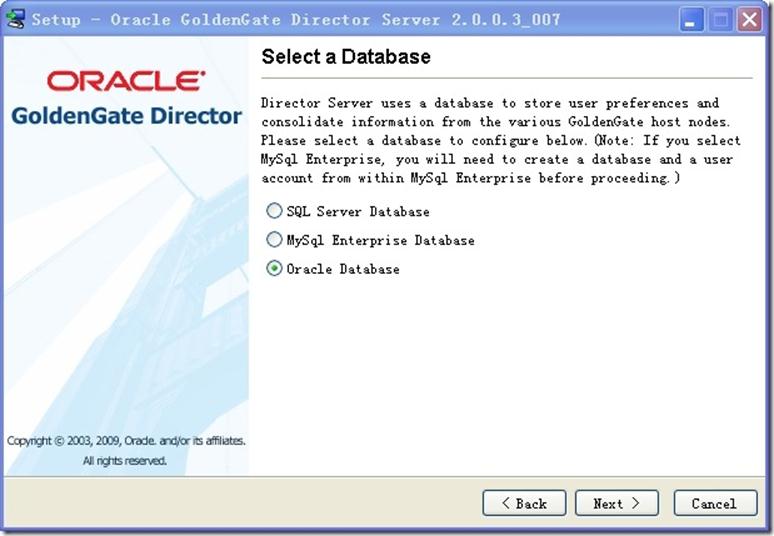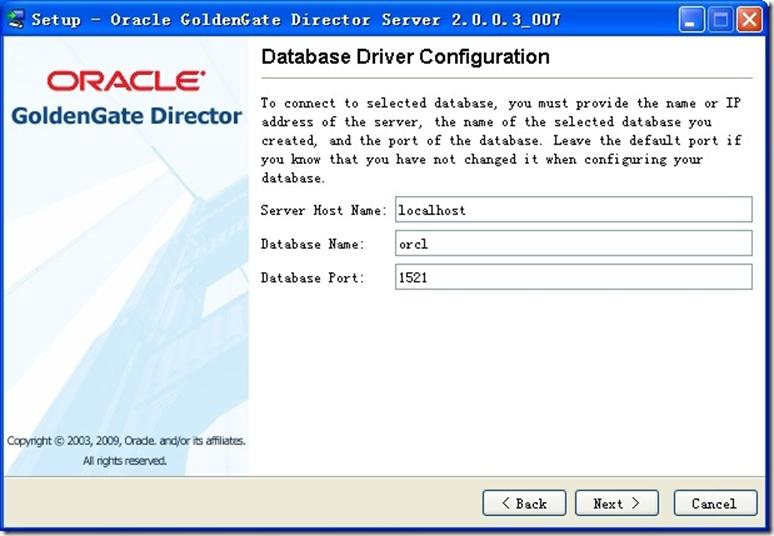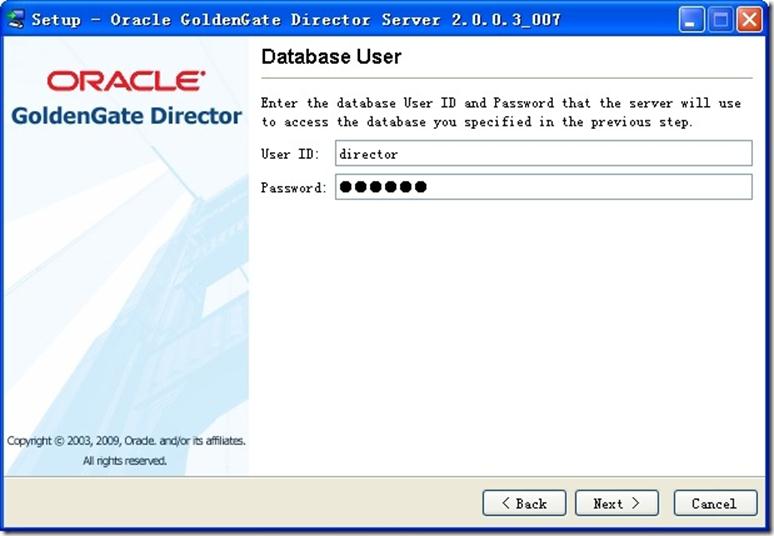1.安装前准备
安装介质:
gg-director-serversetup_win_v11_1_1_0_0_005.exe
安装环境是:
Windows server2003。
2.安装步骤
1. 选择安装目录
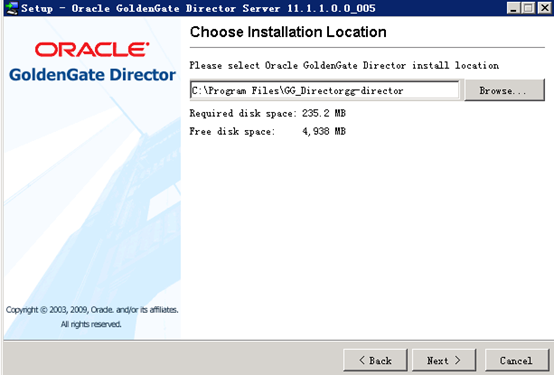
2. 选择WEBLOGIC_HOME
本次使用weblogic 10.3.3通用版wls1033.jar.
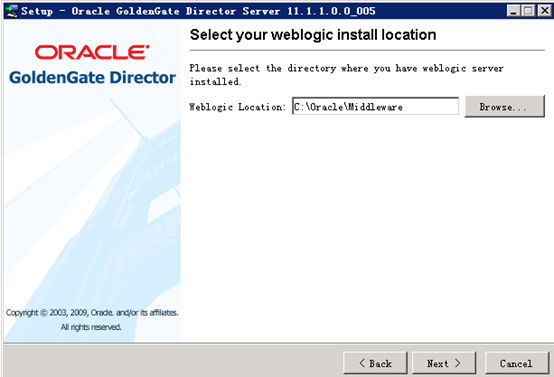
3. 选择端口,即用于运行GoldenGate Director的WebLogic Server域的管理服务器端口
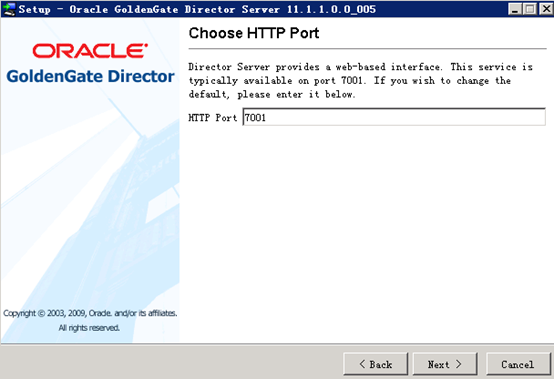
4. 选择用于存放GoldenGate Director库表信息的数据库,这里选择Oracle
5. 输入数据库相关信息
6. 用于访问元数据库的用户
我创建了一个普通用户"ggsdirector"(密码不能全是字母或者数字,要字母加数字的组合,我刚开始密码也是ggsdirector,就给我弹框了),并赋予了"connect"和"resource"权限,这里需要注意,用户密码必须是至少8个字符,这是GoldenGate Director的要求。
7. 安装完毕
补充:安装完毕后在数据库ggsdirector的schema下发现生成了不少的库表。
3.测试安装
1. 在开始菜单中点击"Start Oracle GoldenGate Director",看到如下提示服务器启动成功。
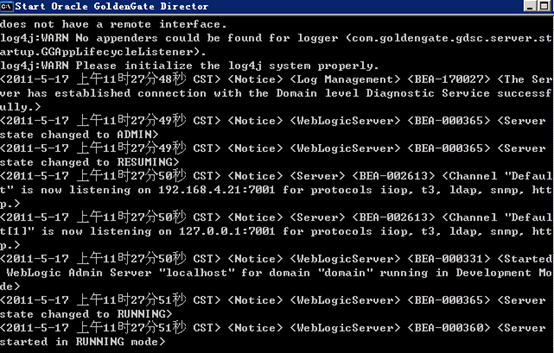
2. 通过浏览器访问
地址:http://localhost:7001/acon (端口在先前安装过程中已指定),用户名/密码:admin/admin
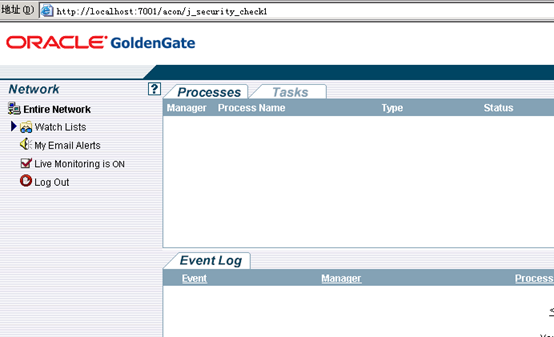
3. 安装客户端程序
下载客户端介质:http://localhost:9001/
在这个页面中有两个链接,对应的分别是windows和unix上的客户端。
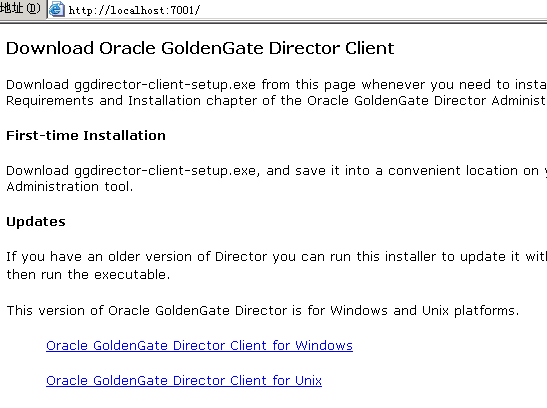
4.一个出错
第一次安装golden gate director时,给对应的数据库用户没有做connect,resource授权,结果在启动director时候就报错了。

从报错信息中看,有提到boot.properties里面的用户名密码错误,其实这个信息带有一定的迷惑性。